Kaip sustabdyti "Windows 10" iš "Xbox" draugų žinojimo. Kokie žaidimai žaidi

"Windows 10" jubiliejaus atnaujinimas siūlo "žaidimų centrus", skirtus PC žaidimams "Xbox" programoje. Dabar jūsų "Xbox Live" draugai galės pamatyti, kai žaidžiate kompiuterinį žaidimą ir kokie neseniai žaidėte kompiuteriniai žaidimai.
Jei norite, kad jūsų kompiuterių žaidimų veikla būtų atskirta, "Xbox" draugai gali " Galite išjungti šią funkciją.
Pirmasis variantas: išeikite iš "Xbox" programos
SUSIJĘS: Geriausios "Xbox" funkcijos "Windows 10" (net jei neturite savininko "Xbox")
Ši funkcija yra "Xbox" programos, esančios "Windows 10", dalis. "Xbox" programoje yra daug naudingų funkcijų, pvz., "Xbox One" siunčiamų žaidimų srautinio perdavimo į kompiuterį transliacijos, tiesioginė televizija iš "Xbox One" į jūsų kompiuterį, arba bendraudami su "Xbox Live" ir "Xbox" draugais iš savo kompiuterio. Bet jei nenorite naudoti to nors šiems dalykams, paprasčiausias būdas sustabdyti šią elgesį - paprasčiausiai atsijungti nuo "Xbox" programos.
Norėdami tai padaryti, atidarykite "Xbox" programą iš meniu Pradėti.
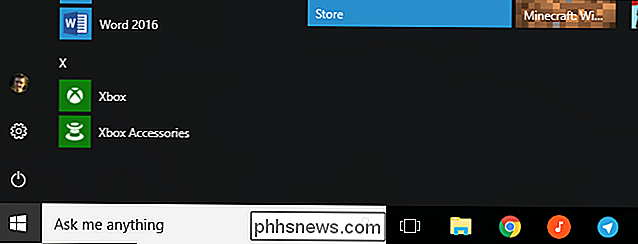
Paspauskite "Settings" ikoną kairėje šoninės juostos apačioje. Spustelėkite mygtuką "Atsijungti" ir būsite atsijungę nuo "Xbox" programos. Bet koks kompiuterinis žaidimas, kurį atliksite, nebebus susietas su jūsų "Xbox" paskyra, nebent grįšite į "Xbox" programą ir vėl prisijungs.
Pakartokite šį procesą visuose "Windows 10" kompiuteriuose, kuriuose žaidžiate žaidimus.
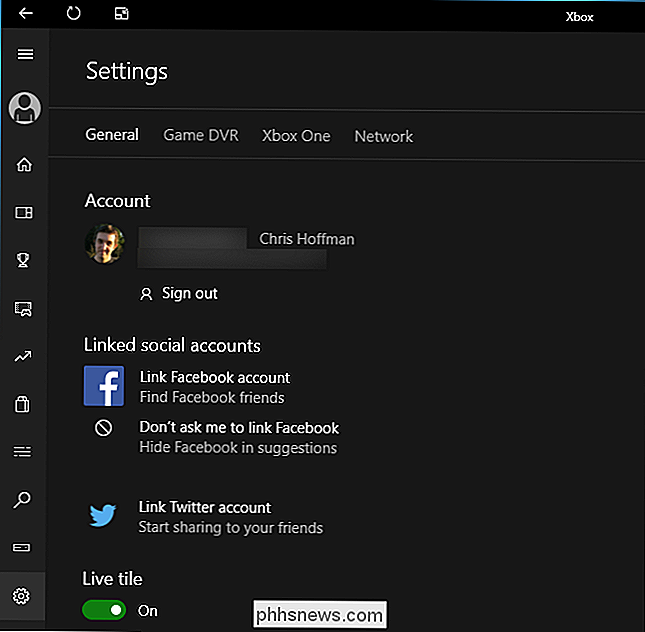
Antroji parinktis : Pakeiskite savo "Xbox" privatumo nustatymus internete
Nors "Xbox" programoje "Windows 10" yra keletas privatumo ir bendrinimo nustatymų, ji neturi nustatymo sustabdyti pranešimo apie žaidimą veiklą.
Yra ir kitas būdas užkirsti kelią jūsų "Xbox" draugai nematys jūsų žaidimų. Tačiau šis nustatymas bus taikomas ir "Windows 10", ir "Xbox One" bei "Xbox 360" konsolėms.
Norėdami pasiekti šį nustatymą, atidarykite "Xbox" programą, kairėje esančią piktogramą "Nustatymai", slinkite žemyn ir spustelėkite "Xbox" .com "nuoroda pagal privatumą.
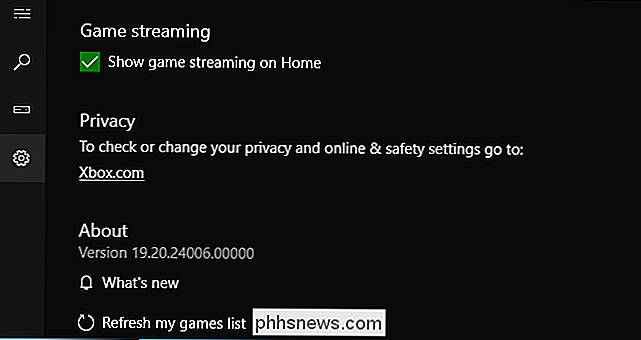
Slinkite žemyn puslapio "Privatumas ir internetas sauga" skiltyje "Kiti gali:".
Suraskite " Pažiūrėkite, ar jūs "iš naujo prisijungę" ("Xbox 360: internetinis statusas") ir nustatykite jį "Blokuoti", kad žmonės negalėtų matyti, kai esate prisijungę ir kokį konkretų žaidimą žaidžiate. Taip pat galite nustatyti šią parinktį "Draugai" ir tik jūsų draugai galės pamatyti, kai esate prisijungę ir ką žaidžiate.
Suraskite "Žiūrėkite žaidimo ir programų istoriją (" Xbox 360 ": žaidimų istorija). ) "Ir nustatykite" Blokuoti ", kad žmonės nematytų neseniai grotų žaidimų sąrašo. Nustatykite šią parinktį "Friends", o tik draugai galės pamatyti žaidimų sąrašą.
Turėkite omenyje, kad tai neleidžia "Xbox" draugams matyti, kai esate prisijungę prie "Xbox One" arba "Xbox 360" konsolės ir "Xbox" konsolinių žaidimų, kuriuos neseniai žaidėte.
Spustelėkite mygtuką "Išsaugoti", esantį puslapio apačioje, kai baigsite išsaugoti nustatymus.
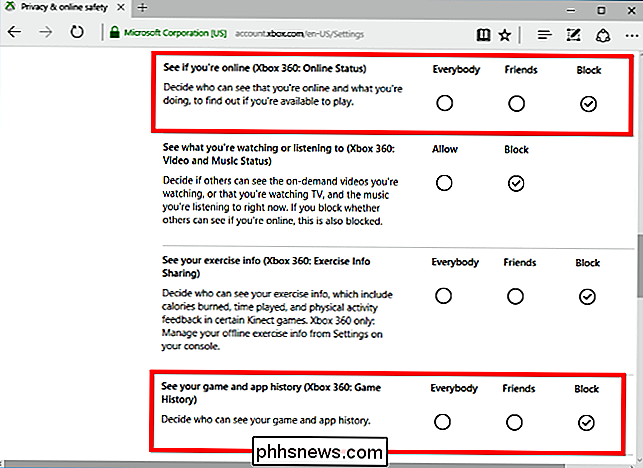
Nors "Microsoft" galėjo pridėti daugiau "Xbox" programos bendrinimo parinkčių ateityje atnaujiname, mes neužsiminsime kvėpavimo. "Microsoft" bando paversti "Xbox" žaidimų platforma, apimančia "Windows" kompiuterius, "Xbox One" ir "Xbox 360", todėl visa tai "Xbox" dalis.

Kaip "Xbox One" žaidimus perduoti "Windows 10" kompiuteryje
" "Windows 10" apima galimybę perduoti "Xbox One" žaidimus į "Xbox" programą kompiuteryje. Tai gana kieta funkcija, apie kurią šiandien kalbėsim daugiau. Jei turite "Xbox One", galite nesuvokti, kad galite perkelti savo žaidimus į savo "Windows 10" kompiuterį be papildomos programinės įrangos ar aparatūros.

Kaip sužinoti, kas priima svetainę (bendrove hostingową).
Štai trumpas patarimas visiems, norintiems paprasčiausiai išsiaiškinti, kas talpina konkrečią svetainę . Bandydami išsiaiškinti, kas yra interneto svetainė, gali būti erzinanti užduotis, jei bandote pereiti įprastuosius kanalus, ieškodami WHOIS duomenų bazės ir tt Daug kartų galite gauti tik tą bendrovę ar asmenį, kuris įregistravo domeną vardas, bet ne faktinė hostingo kompanija.Kas yra hostingo? yra



